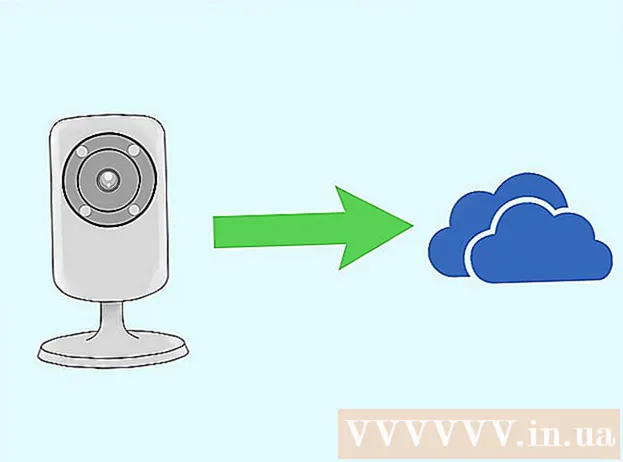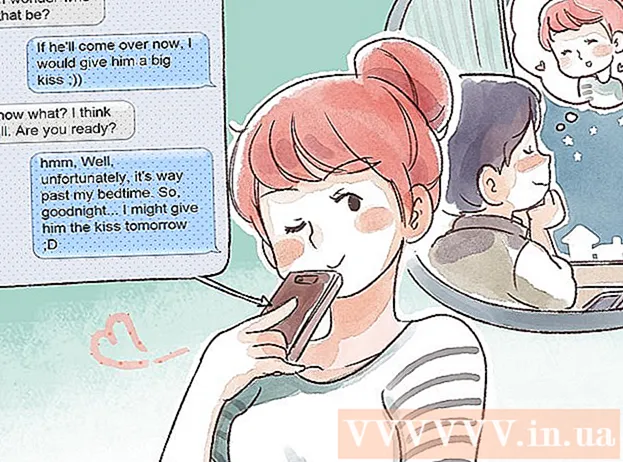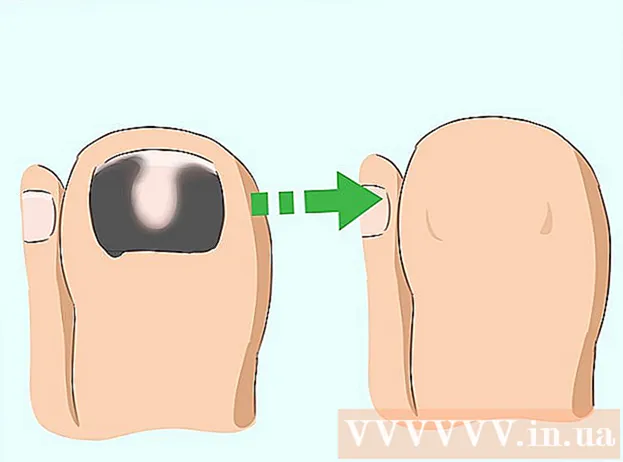Автор:
Tamara Smith
Жасалған Күн:
24 Қаңтар 2021
Жаңарту Күні:
1 Шілде 2024
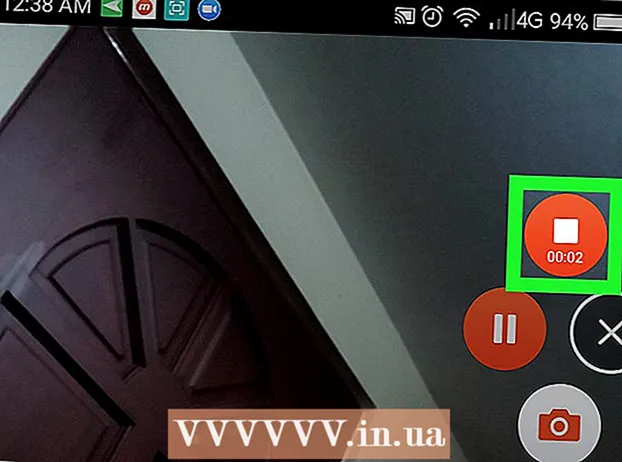
Мазмұны
Бұл мақалада Android телефонына немесе планшетіне Zoom жиналысының дыбысы мен бейнесін қалай сақтау керектігі туралы айтылады. Сізге тек Play Store дүкенінен экранды жазатын бағдарлама орнату қажет.
Басу үшін
 Экранды Play Store дүкенінен жазу үшін қолданбаны орнатыңыз. Mobizen, DU Recorder және Genius Recorder-тің Screen Recorder-тарын оң рейтингтері бар танымал нұсқалардың қатарына жатқызуға болады. Экранды жазу үшін қосымшаны қалай жүктеуге болады:
Экранды Play Store дүкенінен жазу үшін қолданбаны орнатыңыз. Mobizen, DU Recorder және Genius Recorder-тің Screen Recorder-тарын оң рейтингтері бар танымал нұсқалардың қатарына жатқызуға болады. Экранды жазу үшін қосымшаны қалай жүктеуге болады: - «Play Store» дүкенін ашыңыз
 Қолданбаны ашыңыз. Бұл қадамдар барлық танымал опциялар үшін ұқсас. Қолмен / орнату процедурасынан өту үшін экрандағы нұсқауларды орындаңыз және сұралғанда қажетті рұқсаттарды бергеніңізге көз жеткізіңіз.
Қолданбаны ашыңыз. Бұл қадамдар барлық танымал опциялар үшін ұқсас. Қолмен / орнату процедурасынан өту үшін экрандағы нұсқауларды орындаңыз және сұралғанда қажетті рұқсаттарды бергеніңізге көз жеткізіңіз. - Бағдарлама ашылғаннан кейін экранның шетінде өзгермелі белгіше пайда болады. Жазу функцияларына қол жеткізу үшін осы белгішені басуға болады.
- Бұл белгіше экранда қол жетімді болып қалады, осылайша кез-келген бағдарламада жазуға болады.
 Масштабты ашыңыз. Ішінде көк және ақ бейнекамерасы бар көк белгіше. Әдетте бұл сіздің үй экраныңызда немесе басқа қолданбалар арасында болады.
Масштабты ашыңыз. Ішінде көк және ақ бейнекамерасы бар көк белгіше. Әдетте бұл сіздің үй экраныңызда немесе басқа қолданбалар арасында болады.  Жиналысты бастаңыз. Егер сіз бұрыннан бар жиналысқа қосылсаңыз, келесі қадамға бірден өтіңіз. Егер сіз кездесу өткізіп жатсаңыз, келесі әрекеттерді орындаңыз:
Жиналысты бастаңыз. Егер сіз бұрыннан бар жиналысқа қосылсаңыз, келесі қадамға бірден өтіңіз. Егер сіз кездесу өткізіп жатсаңыз, келесі әрекеттерді орындаңыз: - Zoom тіркелгісіне кіріңіз.
- «Жиналысты бастау» түймесін басыңыз.
- «Жеке кездесу идентификаторын пайдалану» жүгірткісін Қосу қалпына қойыңыз (көк).
- Төмендегі кодты кездесуге қатысатын басқа адамдармен бөлісіңіз.
- «Жиналысты бастау» түймесін басыңыз.
 Жиналысқа қатысыңыз. Егер сіз кездесу өткізіп жатсаңыз, келесі қадамға өтіңіз. Әйтпесе, келесі әрекеттерді орындаңыз:
Жиналысқа қатысыңыз. Егер сіз кездесу өткізіп жатсаңыз, келесі қадамға өтіңіз. Әйтпесе, келесі әрекеттерді орындаңыз: - «Жиналысқа қосылуды» басыңыз.
- Жиналыс кодын / жеке куәлікті енгізіңіз.
- «Жиналысқа қосылуды» басыңыз.
 Экранды жазу үшін қолданбаның өзгермелі белгішесін түртіңіз. Қосымша белгішелер / опциялар пайда болады.
Экранды жазу үшін қолданбаның өзгермелі белгішесін түртіңіз. Қосымша белгішелер / опциялар пайда болады.  Жазу батырмасын басыңыз. Бұл батырма қолданбаға байланысты өзгереді, бірақ әдетте нүкте немесе мақсат белгішесіне ұқсайды. Бұл қосымшаның дыбысы мен бейнесін жазады.
Жазу батырмасын басыңыз. Бұл батырма қолданбаға байланысты өзгереді, бірақ әдетте нүкте немесе мақсат белгішесіне ұқсайды. Бұл қосымшаның дыбысы мен бейнесін жазады. - Жазбаны бірінші рет бастамас бұрын сізге қосымша рұқсаттар беру қажет болуы мүмкін.
- Жазбаны кідірту үшін қалқымалы белгішенің жанындағы кідірту батырмасын (әдетте екі тік сызық) басыңыз.
 Аяқтағаннан кейін жазбаны тоқтату үшін тоқтату түймесін басыңыз. Әдетте бұл квадрат немесе шеңбер. Бұл сіздің дайын галереяңызға Android галереясында қосылады.
Аяқтағаннан кейін жазбаны тоқтату үшін тоқтату түймесін басыңыз. Әдетте бұл квадрат немесе шеңбер. Бұл сіздің дайын галереяңызға Android галереясында қосылады.
- «Play Store» дүкенін ашыңыз